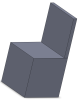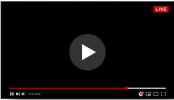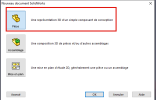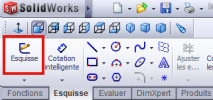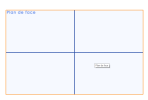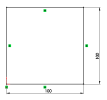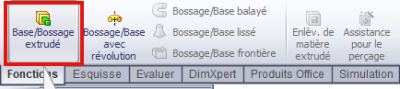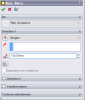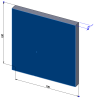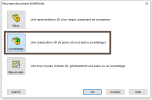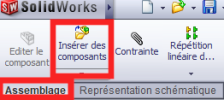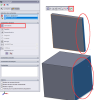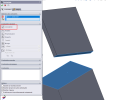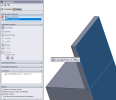2.1 - Tutoriel "Assembler des volumes simples avec SolidWorks"
I - Problématique
Attendues de fin de cycle et les compétences travaillées

Exprimer sa pensée à l'aide d'outils de description adaptés | |
|---|---|
Lire, utiliser et produire, à l'aide d'outils de représentation numérique, des choix de solutions sous forme de dessins ou de schémas. | x |
| Matériel : |
| Objectif : |
|---|---|---|---|
- - | Apprendre à assembler des pièces avec le logiciel SolidWorks Modéliser l'objet suivant | ||
| Informatique : |
| Situation déclenchante : |
Logiciel à utiliser : - | A quoi sert la Conception Assistée par Ordinateur ? Relever 4 raisons de modéliser les objets sur l'ordinateur. | ||
| Organisation du groupe : |
| Reformulation : |
|
4 - Activité
Attention : 4.1 - Création de l'assise

1 | Ouvrir le logiciel SolidWorks. |
|---|---|
2 | |
3 | Cliquer sur l'onglet Esquisse puis sur Esquisse |
4 | Dessiner l'esquisse suivante en utilisant les outils d'esquisse. |
5 | Cliquer sur l'onglet Fonction et prendre Base Bossage extrudé. |
6 |
|
Attention : 4.2 - Création du dossier

1 | Ouvrir le logiciel SolidWorks. |
|---|---|
2 | |
3 | Cliquer sur l'onglet Esquisse puis sur Esquisse |
4 | Modéliser la pièce suivante |
6 |
|
Attention : 4.3 - Assembler les deux pièces

1 | Ouvrir le logiciel SolidWorks. |
|---|---|
2 | |
3 | Cliquer sur l'onglet Assemblage sélectionner "Insérer des composants" Ouvrir les fichiers que vous avez enregistré dans votre zone "perso" : |
4 | Cliquer sur |
5 | Appuyer sur la touche F5 et sélectionner le filtre de face en bas de l'écran |
6 | Sélectionner les deux faces de côté. Une contrainte de coïncidence se crée. Cliquer sur le v vert pour valider. |
7 |
|